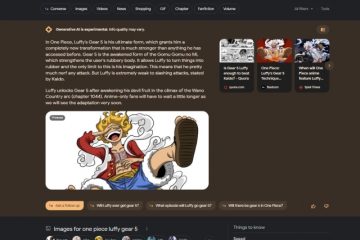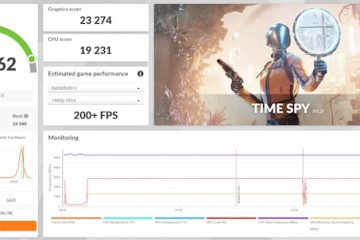Jeśli zastanawiasz się, „Dlaczego ekran mojego Fortnite jest biały”, trafiłeś we właściwe miejsce. Fortnite to jedna z najpopularniejszych gier wideo typu battle royale wszechczasów. Jednak powszechny błąd białego ekranu nęka graczy od kilku lat. Ta frustrująca usterka pojawiła się ponownie wraz z wydaniem 4. sezonu rozdziału 3 Fortnite.
W tym artykule wyjaśnimy prawdopodobne przyczyny usterki białego ekranu, a następnie omówimy różne sposoby naprawy błędu.
Spis treści
Co powoduje problem z białym ekranem w Fortnite
Błąd białego ekranu pojawia się podczas uruchamiania Fortnite. Zamiast logowania, gracze mają do czynienia z pustym białym ekranem. Powoduje to zamrożenie ekranu ładowania, którego nie można ominąć, zmuszając graczy do wyjścia i ponownego załadowania gry.
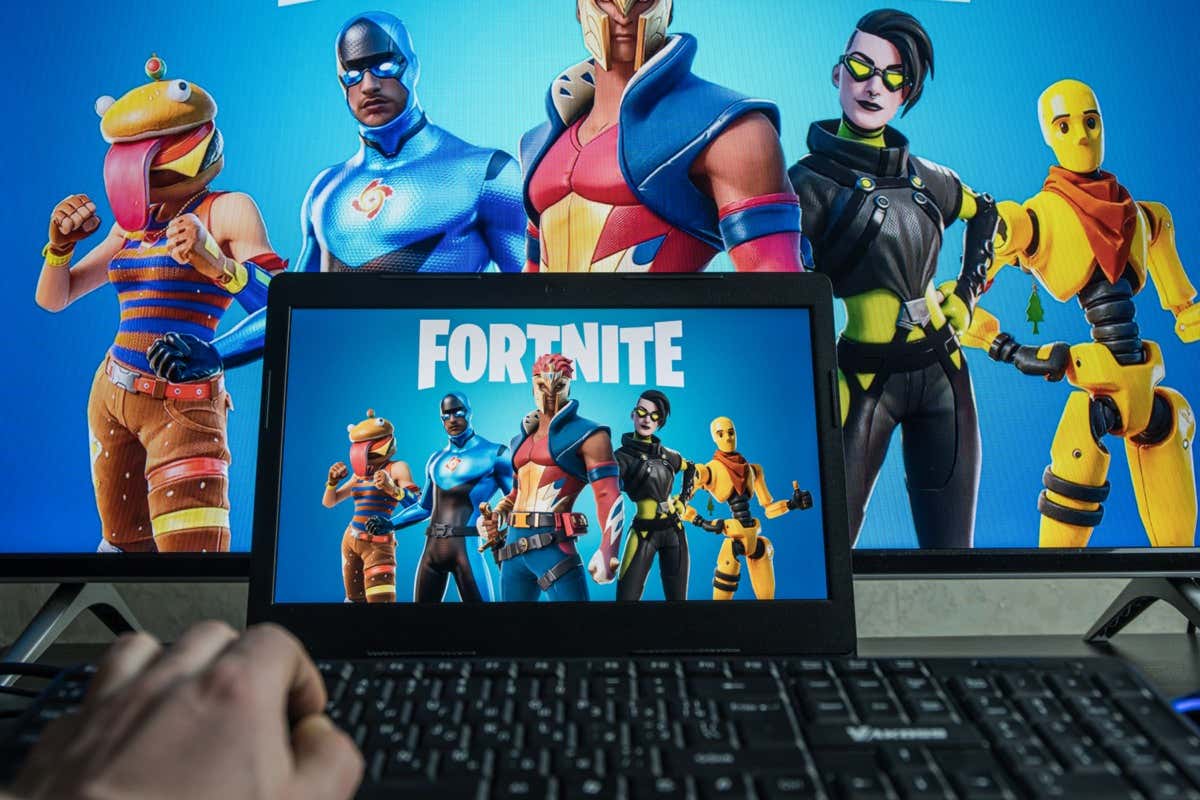
Przyczyna białego błąd ekranu jest nieznany. Chociaż w systemie Windows prawdopodobnie ma to coś wspólnego z uszkodzoną pamięcią podręczną gry, sterownikiem graficznym lub niewłaściwymi ustawieniami wyświetlania.

Jak naprawić problem z białym ekranem Fortnite na konsoli
Usterka rzekomo dotknęła graczy ze wszystkich platform, w tym Xbox One, Playstation, i Nintendo Switch. Niestety, dla graczy konsolowych jedynym rozwiązaniem jest ponowne uruchomienie gry. W przeciwnym razie jedyną rzeczą, którą gracze konsolowi mogą zrobić, aby rozwiązać błąd białego ekranu, jest ponowna instalacja Fortnite na swoim urządzeniu.
Z tego powodu ten artykuł skupi się na poprawkach dla użytkowników komputerów z systemem Windows.
7 sposobów na rozwiązanie problemu z białym ekranem w Fortnite na PC
Rozwiązywanie problemu z białym ekranem może wymagać trochę prób i błędów. Poniżej wymieniliśmy 7 możliwych poprawek białego ekranu Fortnite, zaczynając od najłatwiejszych i przechodząc do bardziej skomplikowanych rozwiązań.
1. Uruchom ponownie grę
Najprostszą metodą jest ponowne uruchomienie gry. Ponowne uruchomienie zwykle usuwa błąd i przywraca działanie gry.
Aby ponownie uruchomić Fortnite:
Naciśnij Ctrl + Shift + Esc, aby otworzyć Menedżera zadań. Kliknij prawym przyciskiem myszy każde zadanie związane z Fortnite i wybierz Zakończ zadanie. Następnie zamknij program uruchamiający Epic Games. 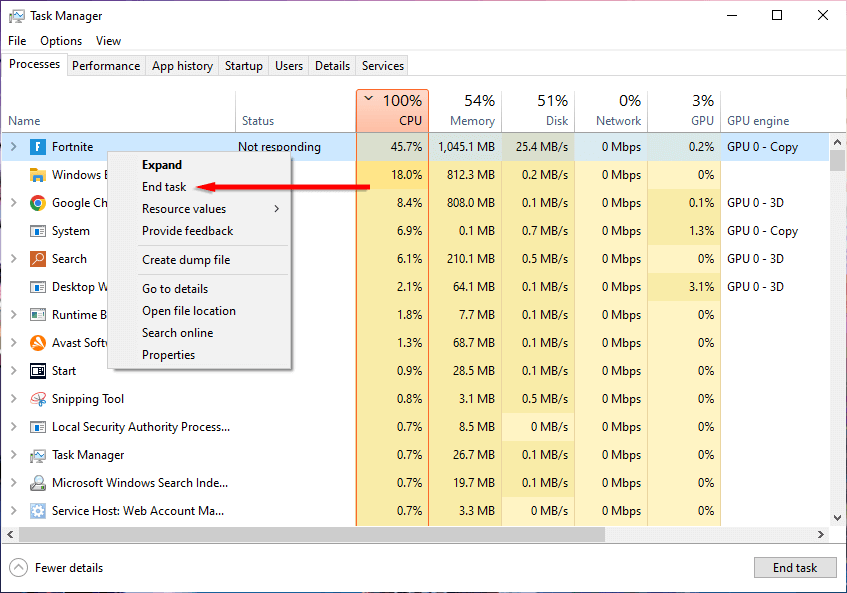 Ponownie otwórz program uruchamiający Epic Games i Fortnite i sprawdź, czy błąd nadal występuje.
Ponownie otwórz program uruchamiający Epic Games i Fortnite i sprawdź, czy błąd nadal występuje.
2. Wyczyść dane z pamięci podręcznej sieci w folderze EpicGamesLauncher
Epic Games Launcher przechowuje pliki tymczasowe dla Fortnite. Ponieważ jedną z potencjalnych przyczyn tej usterki są uszkodzone pliki pamięci podręcznej, wyczyszczenie tych danych może naprawić błąd białego ekranu.
Naciśnij Win + R, aby otworzyć okno dialogowe Uruchom. Wpisz „%localappdata%” i naciśnij Enter. 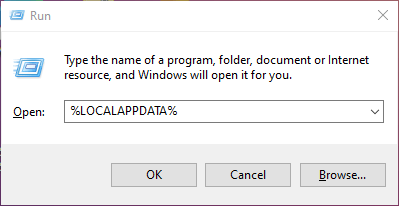 Przejdź do EpicGamesLauncher > Zapisane.
Przejdź do EpicGamesLauncher > Zapisane. 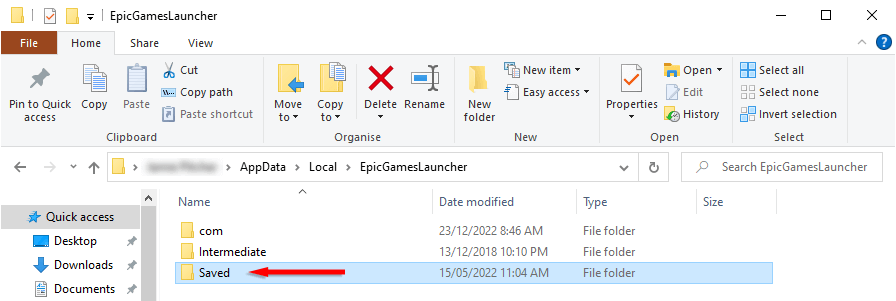 Usuń folder webcache.
Usuń folder webcache. 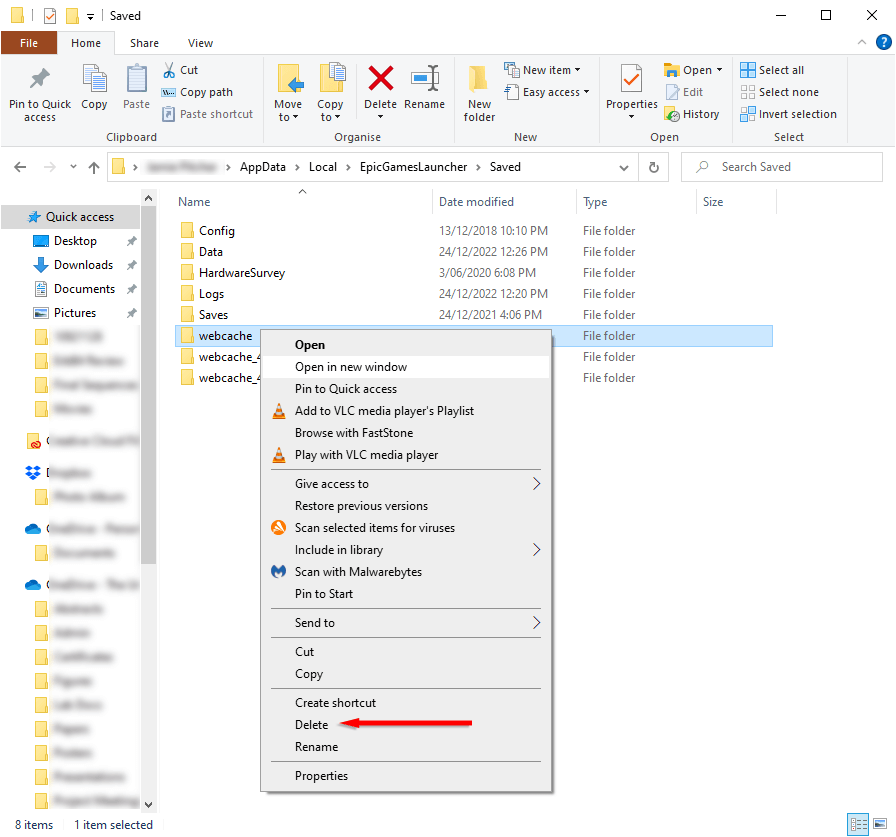 Uruchom ponownie grę.
Uruchom ponownie grę.
3. Zaktualizuj sterowniki karty graficznej
Niektórzy gracze Fortnite zgłosili, że problem z białym ekranem był spowodowany wadliwymi lub uszkodzonymi sterownikami karty graficznej. Aby to naprawić, zaktualizuj sterowniki karty graficznej:
naciśnij Win + R, aby otworzyć Uruchom. Wpisz „devmgmt.msc” i naciśnij Enter, aby otworzyć Menedżera urządzeń. 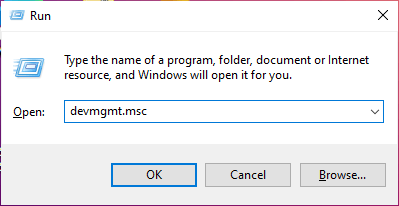 Wybierz Aktualizuj sterownik.
Wybierz Aktualizuj sterownik. 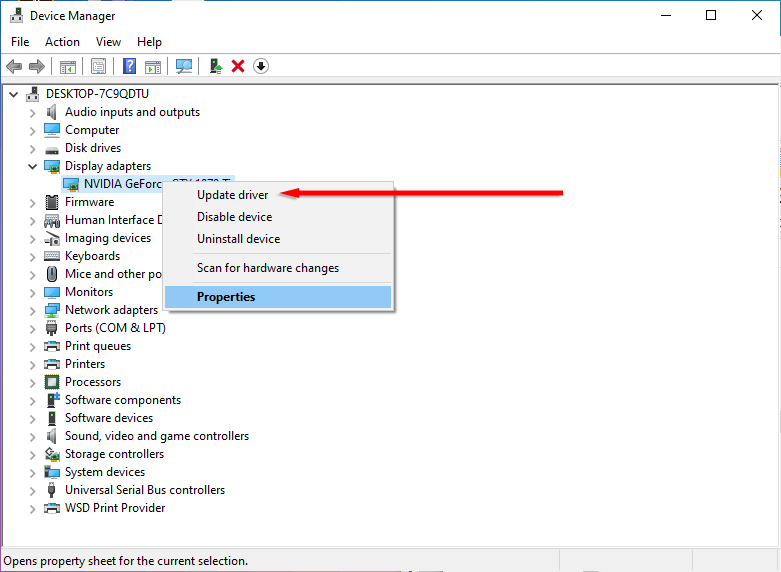 Wybierz Automatyczne wyszukiwanie sterowników.
Wybierz Automatyczne wyszukiwanie sterowników. 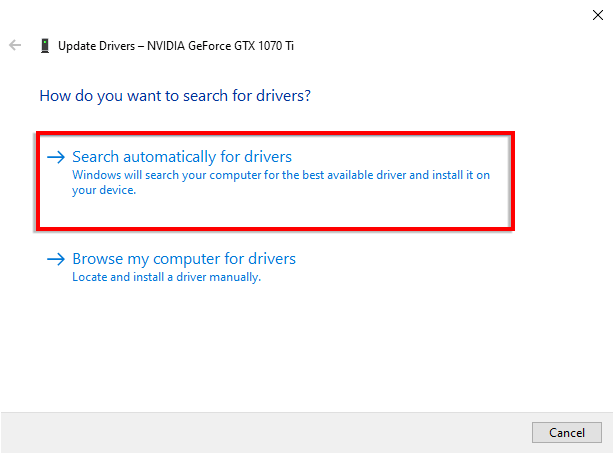 Poczekaj, aż kreator zakończy działanie, a następnie ponownie uruchom Fortnite.
Poczekaj, aż kreator zakończy działanie, a następnie ponownie uruchom Fortnite.
4. Zaktualizuj ustawienia wyświetlania
Użytkownicy zgłaszają, że skalowanie ekranu poniżej 100% może powodować biały ekran w Fortnite. Aby to naprawić:
naciśnij Win + I, aby otworzyć Ustawienia. Wybierz System. 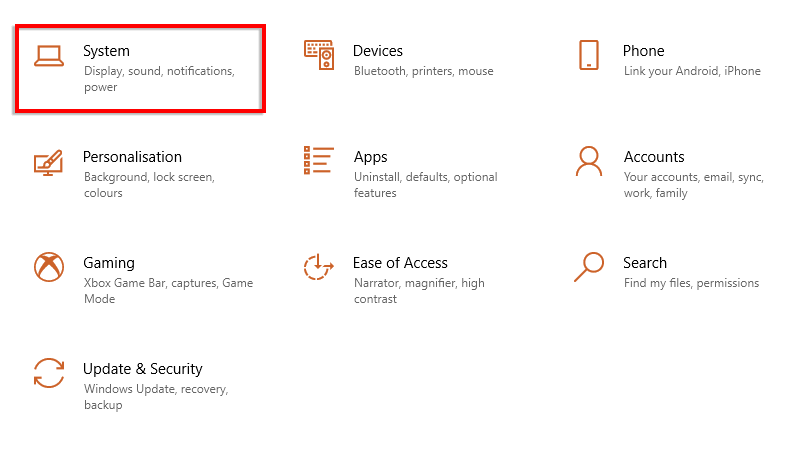 Przejdź do karty Wyświetlanie. Wybierz 100% (zalecane) w menu rozwijanym Skala i układ.
Przejdź do karty Wyświetlanie. Wybierz 100% (zalecane) w menu rozwijanym Skala i układ.
5. Zmień właściwości programu uruchamiającego Epic Games
Kolejną poprawką zgłoszoną przez użytkowników jest dodanie wiersza tekstowego –OpenGL do pliku wykonywalnego programu uruchamiającego Epic Games. Aby to zrobić:
Kliknij prawym przyciskiem myszy program uruchamiający Epic Games i kliknij Właściwości. 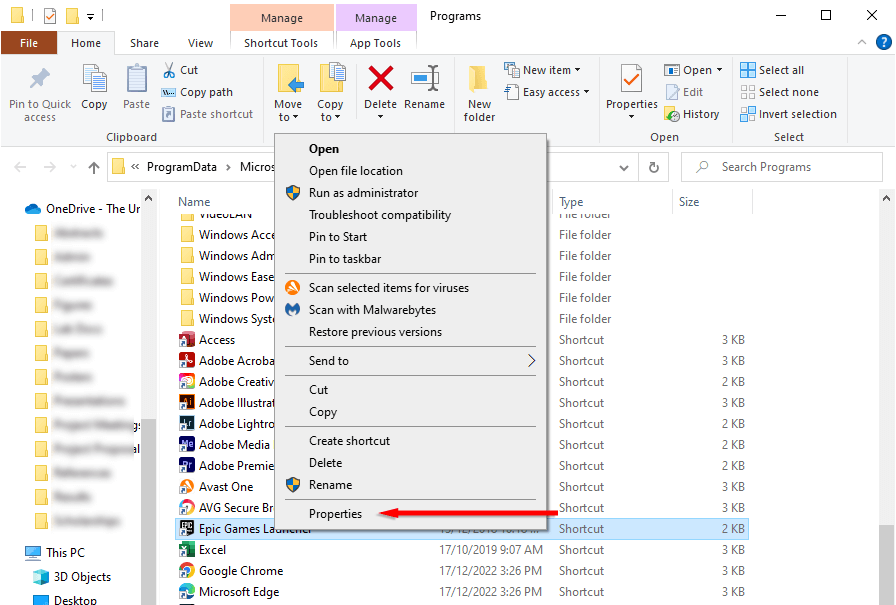 Wybierz kartę Skrót. W polu Cel wpisz „-OpenGL”. Kliknij Zastosuj, a następnie OK, aby zapisać zmiany.
Wybierz kartę Skrót. W polu Cel wpisz „-OpenGL”. Kliknij Zastosuj, a następnie OK, aby zapisać zmiany. 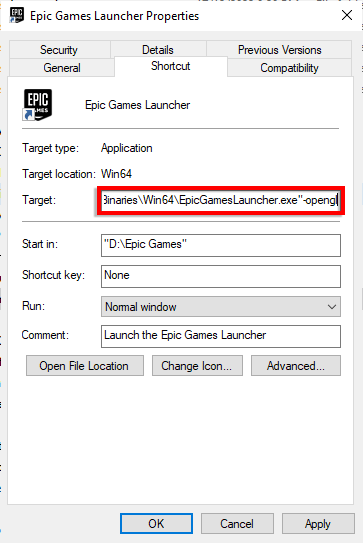 Uruchom Fortnite i sprawdź, czy naprawiło to błąd białego ekranu.
Uruchom Fortnite i sprawdź, czy naprawiło to błąd białego ekranu.
6. Tymczasowo wyłącz program antywirusowy
Jeśli używasz programu antywirusowego innej firmy, może on zakłócać proces uruchamiania gry. Zwykle dzieje się tak, gdy oprogramowanie antywirusowe błędnie rozpoznaje grę jako wirusa. Aby sprawdzić, czy tak jest, otwórz ustawienia oprogramowania antywirusowego i tymczasowo je wyłącz, a następnie spróbuj ponownie uruchomić Fortnite.
Jeśli uruchamia się bez usterki białego ekranu, dodaj Fortnite i Epic Games Launcher jako wyjątki w oprogramowaniu antywirusowym.
7. Zainstaluj ponownie Fortnite
Jeśli nic innego nie pomogło, ostatnią deską ratunku jest ponowna instalacja gry. Aby to zrobić:
naciśnij Win + R, aby otworzyć okno dialogowe Uruchom. Wpisz „appwiz.cpl” i naciśnij Enter. 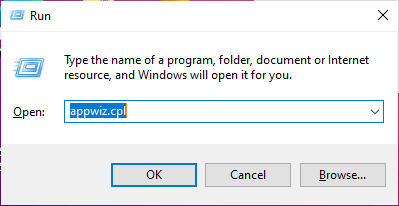 Znajdź program uruchamiający Epic Games, kliknij go prawym przyciskiem myszy i wybierz opcję Odinstaluj. Zrób to samo dla Fortnite.
Znajdź program uruchamiający Epic Games, kliknij go prawym przyciskiem myszy i wybierz opcję Odinstaluj. Zrób to samo dla Fortnite. 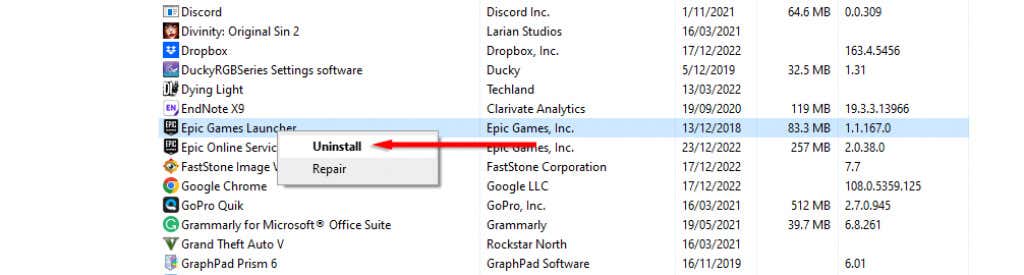 Zakończ działanie kreatora dezinstalacji i uruchom ponownie komputer. Pobierz instalator Epic Games Launcher z oficjalnej strony internetowej i zainstaluj go ponownie. Uruchom grę i sprawdź, czy problem nadal występuje.
Zakończ działanie kreatora dezinstalacji i uruchom ponownie komputer. Pobierz instalator Epic Games Launcher z oficjalnej strony internetowej i zainstaluj go ponownie. Uruchom grę i sprawdź, czy problem nadal występuje.
Powrót do gry
Rozdział 4 Fortnite właśnie się rozpoczął, a ostatnią rzeczą, jakiej chcesz, jest przegapienie nowego materiału Fortnite z powodu przypadkowej usterki. Mamy nadzieję, że ten artykuł pomógł ci naprawić błąd białego ekranu Fortnite i możesz wrócić do szlifowania przepustki bojowej dla następnej skórki Spider-Mana.